Folder Menu绿色中文版是一款非常不错的瞬间切换文件夹软件,功能强大且完全免费使用。该软件可以在我的电脑默认打开保存对话框、命令提示符、Winrar和Commander等窗口中快速的切换到常用的资料夹来。而且你只需按下快捷键就可以轻松切换到你定义好的文件夹里,相比那些什么修改打开,保存对话或者用右键菜单来切换文件夹的软件方便好用得多。此外本文件夹切换软件还支持拖拽操作,在选项中我的最爱界面,可以直接把文件或程序拖进去就可以了,更是在保存对话框切换文件夹后,文件名这个输入框的内容会被还原的功能(之前是清空),非常的便捷实用。还等什么呢?一款不可多得的瞬间切换文件夹软件千万不要错过了,喜欢的朋友快来下载体验吧!

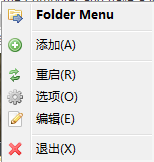
2、我们可以先用资源管理器打开需要添加的文件夹,然后点击其托盘图标,选择 Folder Menu → Add Favorite。
3、此外软件还支持拖拽操作,在“选项”→“我的最爱”界面,直接把文件或程序拖进去就可以了,此外您也可以使用双击“中键”来打开该软件,大家可以设置一下,研究一下!
4、新版本还能记住最近打开的文件夹或者调用系统的“我的最近文档”,打开软件的菜单后,按住 Ctrl 在点击目标文件夹,软件会以菜单的形式继续列出目标文件夹下的文件夹和文件!在大写灯开启的情况下,就不用按住 Ctrl 键了。
5、除了上述功能外,该软件新版本还增加的自定义图标功能,无论是文件夹还是软件,还是网址,都可以自定义图标的哦!
2、Win + W:在新的资源管理器里打开文件夹。调用的这个菜单是 Options → Hotseys 里所指的 Show Menu 2,也就是说,如果你想在打开/保存对话框里切换文件夹的话,必须用 Show Menu 1 的快捷键。
3、Ctrl + Win + W:如果当前的窗口是软件支持的程序的话,则在当前窗口中打开文件夹,否则在新的资源管理器中打开文件夹。调用的这个菜单是 Options → Hotseys 里所指的 Show Menu 1.5。
4、Win + J:打开选择的文字,如果选中的是路径则用资源管理器打开;如果是网址会用默认的浏览器打开;如果是注册表路径,会用注册表编辑器打开。
5、Win + 9:把当前的程序标记为 Folder Menu 的支持程序。

功能介绍
此外本文件夹切换软件还支持拖拽操作,在“选项”→“我的最爱”界面,直接把文件或程序拖进去就可以了,此外您也可以使用双击“中键”来打开该软件,大家可以设置一下,研究一下!使用说明
1、本版本为 3.1.2.2的绿色版本,无需安装,直接打开FolderMenu.exe文件即可运行,软件会自动出现在桌面右下角的系统托盘中。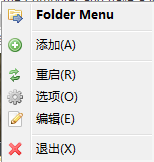
2、我们可以先用资源管理器打开需要添加的文件夹,然后点击其托盘图标,选择 Folder Menu → Add Favorite。
3、此外软件还支持拖拽操作,在“选项”→“我的最爱”界面,直接把文件或程序拖进去就可以了,此外您也可以使用双击“中键”来打开该软件,大家可以设置一下,研究一下!
4、新版本还能记住最近打开的文件夹或者调用系统的“我的最近文档”,打开软件的菜单后,按住 Ctrl 在点击目标文件夹,软件会以菜单的形式继续列出目标文件夹下的文件夹和文件!在大写灯开启的情况下,就不用按住 Ctrl 键了。
5、除了上述功能外,该软件新版本还增加的自定义图标功能,无论是文件夹还是软件,还是网址,都可以自定义图标的哦!
常用快捷键说明
1、鼠标中键:在当前的窗口切换文件夹。调用的这个菜单是 Options → HotKeys 里所指的 Show Menu 1。2、Win + W:在新的资源管理器里打开文件夹。调用的这个菜单是 Options → Hotseys 里所指的 Show Menu 2,也就是说,如果你想在打开/保存对话框里切换文件夹的话,必须用 Show Menu 1 的快捷键。
3、Ctrl + Win + W:如果当前的窗口是软件支持的程序的话,则在当前窗口中打开文件夹,否则在新的资源管理器中打开文件夹。调用的这个菜单是 Options → Hotseys 里所指的 Show Menu 1.5。
4、Win + J:打开选择的文字,如果选中的是路径则用资源管理器打开;如果是网址会用默认的浏览器打开;如果是注册表路径,会用注册表编辑器打开。
5、Win + 9:把当前的程序标记为 Folder Menu 的支持程序。
∨ 展开

 Universal Viewer pro(高级文件查看器)v6.7.3.0中文绿色破解版
Universal Viewer pro(高级文件查看器)v6.7.3.0中文绿色破解版 AVS Video ReMakerv6.3.2.236破解版
AVS Video ReMakerv6.3.2.236破解版
 Franzis LUT Videov1.14.03607破解版
Franzis LUT Videov1.14.03607破解版
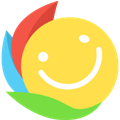 百分网游戏盒子电脑版 V5.6.0 官方最新版
百分网游戏盒子电脑版 V5.6.0 官方最新版
 中顶茶楼管理系统卓越版 V8.6.2 官方版
中顶茶楼管理系统卓越版 V8.6.2 官方版
 看门狗3军团破解版
看门狗3军团破解版
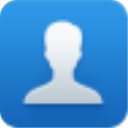 同学信息管理工具v4.3.0官方版
同学信息管理工具v4.3.0官方版
 stacklands汉化补丁 附使用教程
stacklands汉化补丁 附使用教程
 雷电安卓模拟器5.0 V5.0.30 官方最新版
雷电安卓模拟器5.0 V5.0.30 官方最新版
 黑马校对v18绿色破解版
黑马校对v18绿色破解版
 SafeShare局域网共享服务软件v10.2破解版(附注册码)
SafeShare局域网共享服务软件v10.2破解版(附注册码)
 adobe acrobat xi pro 11.0.23中文破解版(附注册码)
adobe acrobat xi pro 11.0.23中文破解版(附注册码)
 FileViewPro(全能文件格式查看器)v1.9.8.19 中文破解版
FileViewPro(全能文件格式查看器)v1.9.8.19 中文破解版
 filelocator pro(免索引全文搜索工具)v8.2绿色破解版
filelocator pro(免索引全文搜索工具)v8.2绿色破解版
 wps office 2021破解版
wps office 2021破解版
 FileViewPro(万能文件查看器)绿色中文版v4.0
FileViewPro(万能文件查看器)绿色中文版v4.0